Windows 7 점프 목록은 최고의 생산성입니다옵션, 관련 작업 및 작업 표시 줄에 고정 된 최근에 열었던 응용 프로그램 항목 (Superbar라고도 함)에 빠르게 액세스 할 수있는 개선 기능. 일곱 점프 Windows jumplist에 멋진 추가입니다기능을 확장하고 사용자 정의 기능을 제공하도록 활성화하는 기능입니다. 선택한 프로그램 목록에 액세스 할 수 있도록 새 점프 목록을 조작하고 디자인 할 수 있으므로 점프 목록을 완전히 제어 할 수 있습니다. 응용 프로그램 작업 메커니즘은 응용 프로그램, 바로 가기, 파일, 폴더를 추가 할 수있는 범주를 만들고 개발자가 점프 목록에 모든 Adobe 제품 범주를 만들어서 사용 내역을 표시 한 마지막으로이를 점프 목록에 추가하는 것을 기반으로합니다. 쉽게 접근 할 수 있습니다.

또한 여러 개의모든 애플리케이션을 다른 카테고리로 그룹화하여 단일 점프 목록에도 배치 할 수 있습니다. 응용 프로그램은 두 가지 방법으로 사용할 수 있습니다. 한 가지 간단한 방법은 모든 파일과 응용 프로그램을 폴더에 배치 한 다음 기본 응용 프로그램 실행 파일을 시작하는 것입니다. Jump.exe다른 방법은 점프 시작 카테고리 작성을위한 콘솔 (설치 패키지에 있음).
시작하려면 시작 점프 시작 선택한 7 개의 점프 파일을 저장할 폴더를 지정하고 확인을 클릭하면 점프리스트 이름 및 점프리스트 아이콘을 입력 한 다음 바로 가기 만들기 버튼을 클릭하십시오.
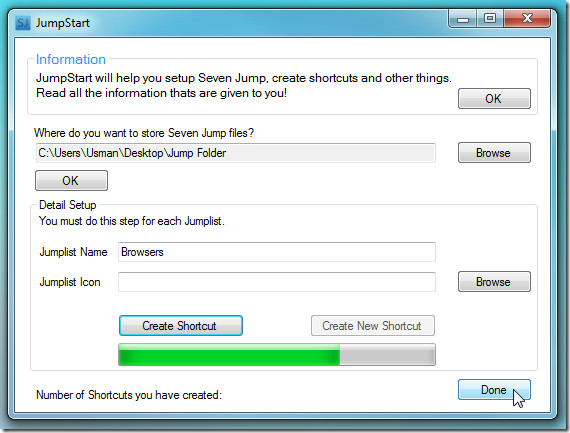
이제 주 응용 프로그램 실행 파일을 시작해야합니다. 도약. 점프 목록 구성을 설정 한 다음 카테고리를 작성하십시오.
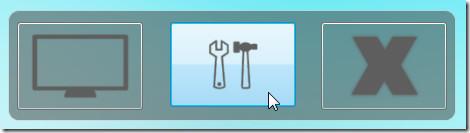
첫 번째 단계는 모든 응용 프로그램, 파일 및 단축을 보유 할 범주 이름을 입력하는 것입니다. 추가되면 점프 목록 탭으로 이동하십시오.
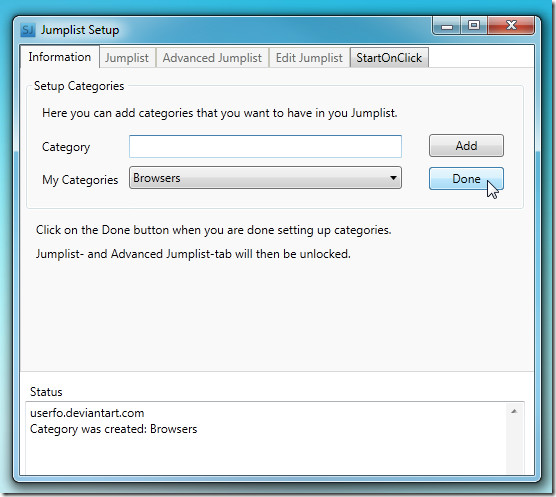
여기에서 점프 목록 항목에 추가 할 응용 프로그램을 지정하십시오. 완료되면 클릭 점프리스트 생성 점프 목록을 만들 수 있습니다. 점프 목록 탭 옆에는 응용 프로그램의 아이콘을 지정하고 인수를 시작할 수있는 고급 모드에서 응용 프로그램을 추가하고 기존 점프 목록을 편집 할 수있는 탭이 있습니다.
StartOnClick 탭은 Seven Jump 응용 프로그램의 실행을 트리거 할 프로그램을 선택하는 것을 말합니다.
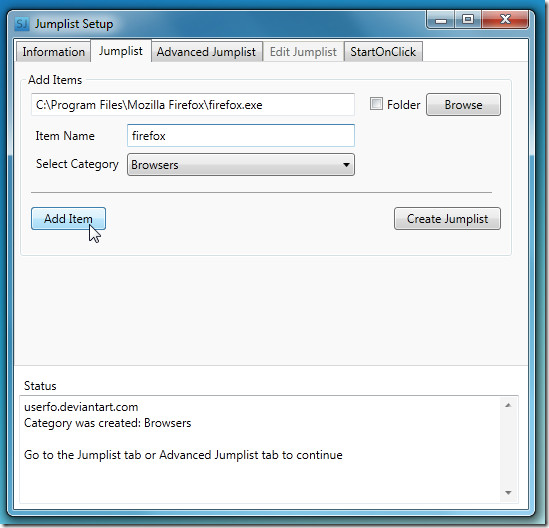
지정된 카테고리에 모든 애플리케이션을 추가 한 후 정의 된 카테고리 아래 점프 목록에 표시됩니다.
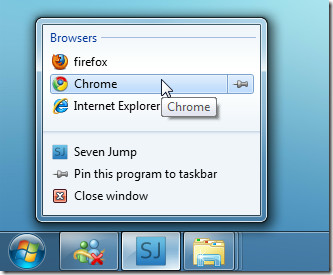
응용 프로그램이 사전 알파 단계에 있습니다. 우리는 몇 가지 버그를 겪었지만 다음 릴리스에서 모든 버그와 예외 (발생)가 수정 될 것입니다. 테스트는 Windows 7 x86 시스템에서 수행되었습니다. 응용 프로그램을 실행하기위한 유일한 사전 요구 사항은 Microsoft .NET Framework 4입니다.
Seven Jump 다운로드
자세한 내용은 Windows 7 점프 목록을 채우기 위해 끌어서 놓기 동작을 지원하는 응용 프로그램 인 Jumplist Launcher도 확인하십시오.













코멘트